先来看一下原图和处理完成之后的效果图


[next]
好,我们现在开始为MM磨皮
第一步:打开原图,执行滤镜--模糊---高斯模糊--设置半径为10象素(具体数值依图而定)--确定

第二步:模糊后,进入历史记录面板,建立新快照
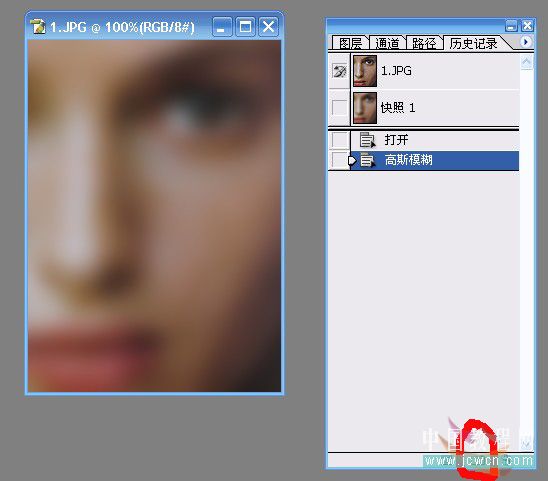
第三步:在快照1前方的方框里点一下,出现画笔形状之后,再点历史记录下边的打开那一步。

[next]
第四步:选中历史记录画笔工具(就是画笔工具的下方)选择一种画笔,透明度可以设置为50%,当然这里是随意的,要注意五官清晰的地方不要去碰
(本文来源于图老师网站,更多请访问https://m.tulaoshi.com/ps/)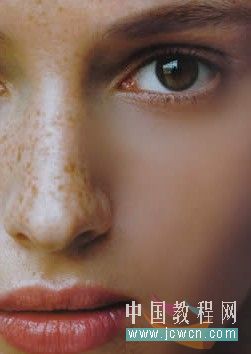
第五步:就这样磨呀磨呀。差不多完成了。

最后:我们可以通过使用色阶和色彩平衡进行后期的处理,设置参数随意。好了,完成了!











